
Квітневе оновлення Windows 10, привело до того, що у окремих користувачів, пристрої з динамічної блокуванням перестали працювати. Користувачі Windows 10, які підключені до домену, повідомляють, що вхід за допомогою відбитка пальця або ПІН коду перестали працювати. У додатку "Параметри", немає можливості включити опцію ідентифікації за відбитками пальців та PIN-коду, параметри не активні, і виділені сірим кольором. Щоб виправити це, є досить просте рішення, але воно пов'язане з редагуванням реєстру Windows.
Windows 10, не працює Вхід за допомогою відбитка пальця або ПІН коду.
Примітка: Щоб редагувати реєстр Windows, ви повинні мати права адміністратора.
- Відкрийте реєстр, ввівши regedit в поле пошуку або за допомогою діалогового вікна "Виконати" ( см. як).
- Перейдіть за наступним шляхом.
HKEY_LOCAL_MACHINE \ SOFTWARE \ Policies \ Microsoft \ Windows \ System
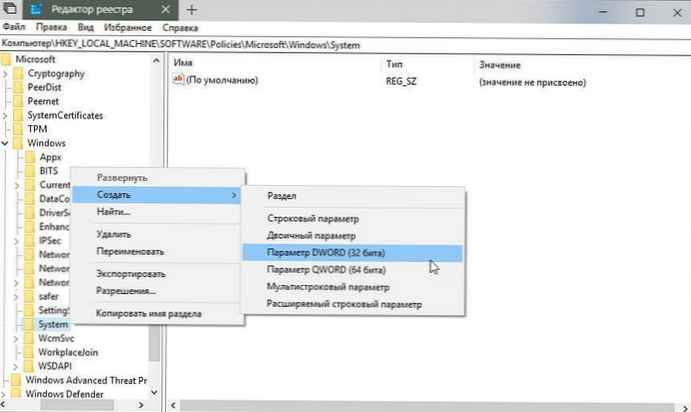
- Тут знайдіть параметр DWORD з ім'ям AllowDomainPINLogon. Якщо параметр відсутній, клікніть правою кнопкою миші на розділ "System" і виберіть у контекстному меню "Створити" → "Новий параметр DWORD (32-біт)". Назвіть його AllowDomainPINLogon і встановіть значення рівним 00000001.
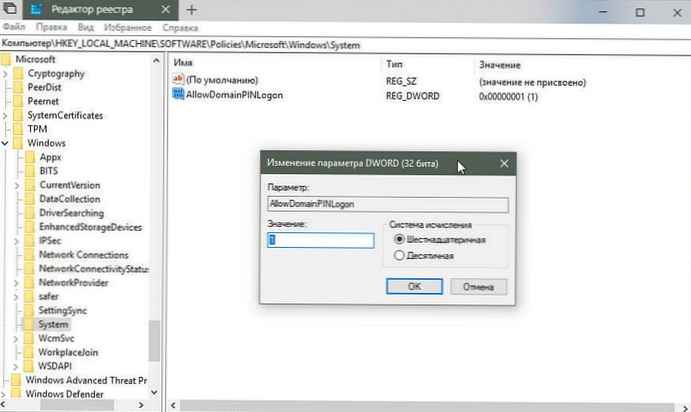
- Перезавантажте систему і відкрийте програму "Параметри". Перейдіть до групи налаштувань облікових записів. на вкладку "Параметри входу" і задійте опцію Входу за допомогою відбитка пальця або ПІН коду.
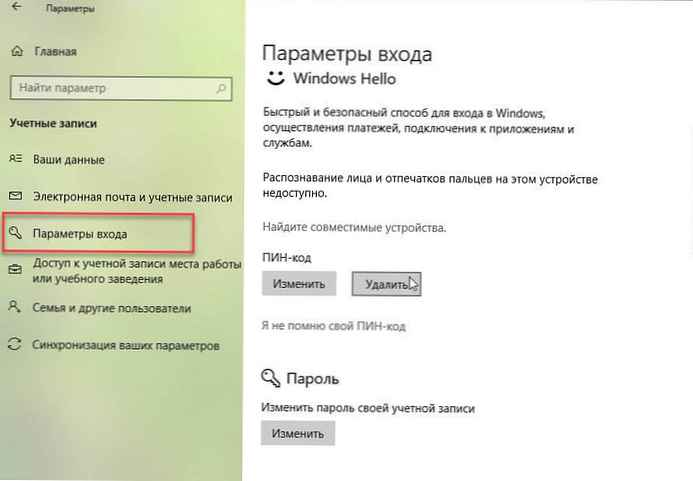
Це схоже на помилку, але це було зроблено навмисно. В ідеалі, додавання параметра DWORD в реєстр Windows має вирішити проблему. Windows 10 в більшості випадків, буде пам'ятати ваш PIN-код і ваші відбитки пальців після поновлення.
Якщо після додавання значення AllowDomainPINLogon, Windows 10 не розпізнає ваш ПІН або відбитки пальців, видаліть їх все і додайте знову. Це трохи схоже на проблему з динамічної блокуванням, яка може бути виправлена - шляхом видалення пристроїв, що використовуються для блокування / розблокування, а потім додавання їх заново. Це рішення працює для всіх користувачів, підключених до домену. Якщо ви не підключені до домену, але відчуваєте цю ж проблему, ви можете спробувати це виправлення, але немає ніяких гарантій, що він буде працювати.
Якщо ви все ще не можете використовувати PIN-код або відбиток пальця для розблокування системи, зверніться до адміністратора мережі. Якщо ваше обладнання, тобто сканер відбитків пальців, застарів, можливо, нове оновлення несумісне з ним. Немає простого способу визначити сумісність пристрою. Спробуйте повернутися до більш старому драйверу сканера відбитків пальців, і він може знову працювати. Якщо це не так, вам, можливо, буде потрібно оновити систему.











